Apakah Anda ingin meningkatkan kualitas dan level video Anda? Menambahkan sebuah Lower Third adalah salah satu cara termudah untuk membuat audiens Anda terkesan dan meningkatkan kualitas video Anda. Lower Third akan membuat seolah Anda telah menghabiskan banyak uang dalam pengeditan video, tetapi pada kenyataannya, ini sangat mudah dilakukan.
Ketika Anda pertama kali memulai pengeditan video, itu mungkin terlihat seperti sebuah tugas yang berat dengan begitu banyak hal yang harus dipelajari. Kabar baiknya adalah Anda dapat memangkas kurva pembelajaran tersebut secara signifikan dengan menggunakan software pengeditan yang intuitif seperti Filmora dari Wondershare. Jelas dan sederhana, Filmora adalah pilihan bagi para pembuat film.
Hingga saat ini, Anda masih memerlukan software tingkat perusahaan yang mahal, seperti Sony Vegas atau Final Cut Pro untuk membuat Lower Third, terutama Lower Third dengan gerakan. Namun, Filmora membuatnya menjadi lebih mudah.
Dalam artikel ini
- Apa yang dimaksud dengan Lower Third?
- Mengapa Menambahkan Sebuah Lower Third
-
6 Tip Cepat untuk Menambahkan Sebuah Lower Third
-
Langkah Demi Langkah untuk Menjelaskan Filmora
- Mulai Gunakan Lower Third Sekarang Juga
1. Apa yang dimaksud dengan Lower Third?
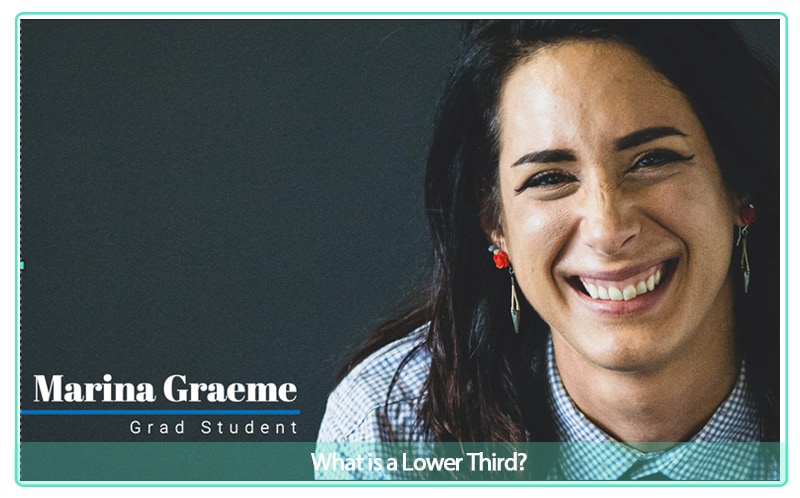
Lower Third adalah teks dan/atau elemen grafis yang diletakkan di atas video Anda untuk tujuan berbagi informasi dengan audiens Anda.
Lower Third memberikan informasi penting, tetapi dilakukan tanpa mengganggu konten video yang sesungguhnya.
Lihatlah cuplikan di bawah ini. Lower Third digunakan untuk menyampaikan nama dan profesi pembicara. Ini adalah jenis Lower Third yang sering digunakan dalam film dokumenter dan siaran berita.
2. Mengapa Menambahkan Sebuah Lower Third
Jadi, pertanyaan berikutnya yang mungkin ditanyakan oleh seorang pembuat film pemula adalah, "Mengapa menambahkan sebuah Lower Third?"
Lucunya, terlepas dari namanya, Lower Third tidak harus berada di posisi sepertiga dari bawah video, tetapi dapat ditemukan di area lain pada layar.
Dalam bidikan di bawah ini, penonton secara otomatis mengetahui bahwa pria tersebut sedang melihat ke atap Alfama, sebuah daerah di Lisbon, tanpa ada orang yang mengatakannya - tidak ada gangguan dari konten video.

Lower Third juga dapat menciptakan gerakan. Banyak Lower Third yang meluncur ke layar dan menambah daya tarik visual pada sebuah bidikan polos.
Walaupun terdengar sederhana, melihat sebuah overlay pada layar atau sebuah Lower Third yang bergerak akan menambah kesan profesionalisme pada video yang paling sederhana sekalipun. Hal ini memberikan kesan sempurna dan nilai persepsi yang tinggi kepada audiens.
3. 6 Tip Cepat untuk Menambahkan Sebuah Lower Third
Sesederhana kedengarannya dalam memasukkan Lower Third, berikut ini adalah 6 tip singkat untuk memastikan bahwa sebuah Lower Third efektif dan menyampaikan pesan yang tepat.
Wondershare Filmora Video Editor dilengkapi dengan Lower Third berbasis video yang telah tersedia sebelumnya dalam berbagai gaya dan warna yang unik. Hal kerennya adalah Anda dapat menyesuaikan teks dengan mudah dan cepat, termasuk mengubah warna teks dan gaya font - sehingga Anda dapat mencocokkan gaya Anda dengan sempurna.
4. Langkah Demi Langkah untuk Menjelaskan Filmora
Wondershare Filmora Video Editor sangat mudah digunakan untuk membuat sebuah Lower Third untuk video Anda.
Tutorial langkah demi langkah berikut ini mengasumsikan bahwa Anda telah mengetahui cara menggunakan Filmora, seperti cara memulai sebuah proyek dan cara menempatkan media Anda ke dalam timeline yang kosong.
Jadi, berikut ini adalah cara mudah untuk menambahkan sebuah Lower Third.
Langkah 1: Impor Media
Pada langkah ini, Anda akan membuat sebuah proyek baru dengan mengimpor media dan menempatkannya di timeline Anda.
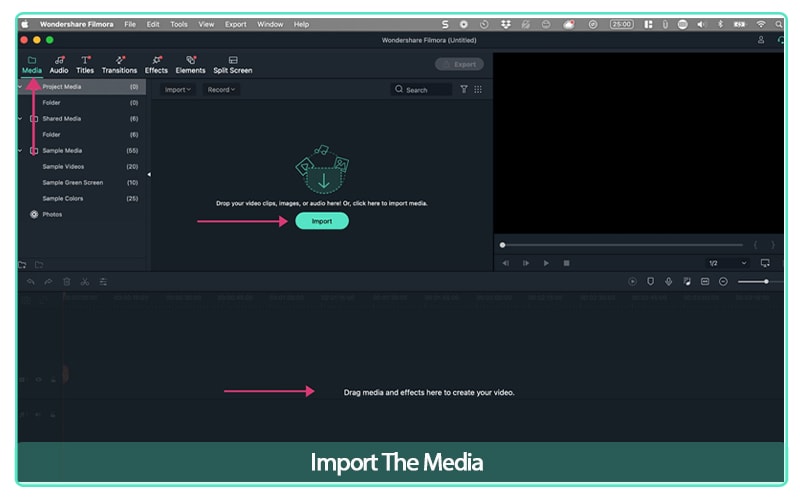
Langkah 2: Temukan Opsi Judul
Setelah Anda menempatkan media ke dalam proyek, arahkan ke menu di bagian atas dan klik titles.
Menu tersebut kemudian akan terbuka, dan Anda akan melihat sejumlah pilihan untuk judul, termasuk "Lower Third".
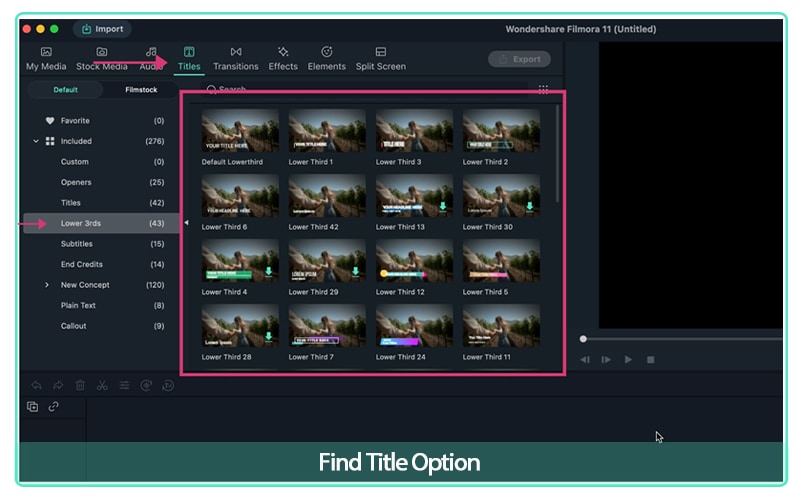
Untuk Lower Third, Anda dapat memilih template yang paling sesuai dengan video Anda.
Hal-hal yang perlu dipertimbangkan adalah warna merek Anda dan informasi yang ingin Anda sampaikan.
Saat ini, tersedia 43 template Lower Third yang dapat Anda pilih di Filmora.
Langkah 3: Pilih Sebuah Template Lower Third
Pilih sebuah template Lower Third dan seret di atas media Anda di timeline. Langkah berikutnya adalah mengedit template tersebut.
Klik ganda pada template tersebut, dan Anda akan dapat mengedit teksnya.
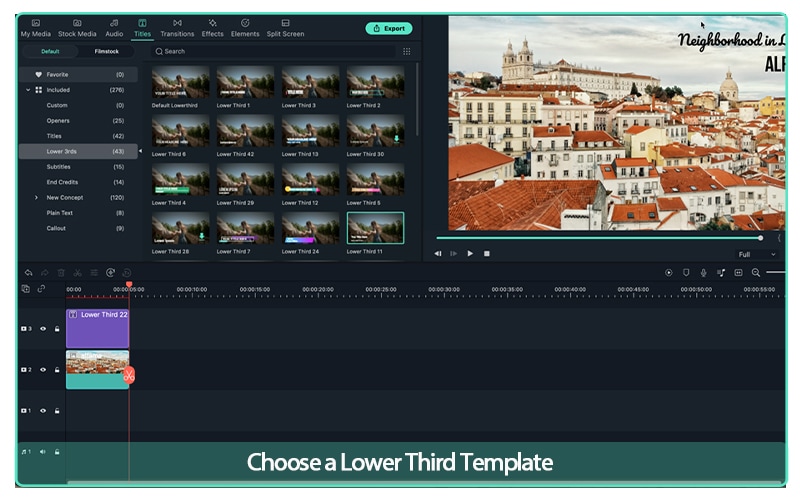
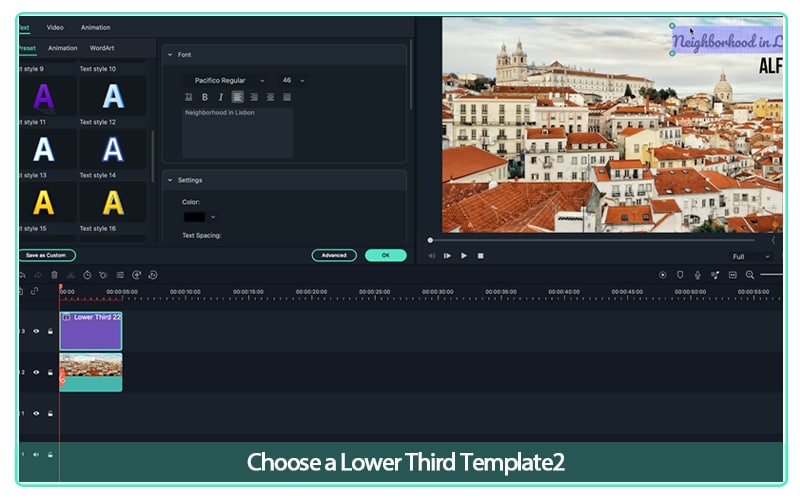
Selain itu, ketika memutuskan seberapa sering Anda perlu menggunakan Lower Third, Anda hanya perlu menggunakan Lower Third satu kali - jika pembicaranya muncul lagi di layar, maka hanya perlu ditampilkan satu kali saja.
Anda berhasil. Dengan keterampilan baru ini, Anda sekarang telah menguasai cara tercepat untuk membuat penonton Anda terkesan dan meningkatkan kualitas video Anda.
Kuncinya adalah berlatih , dan Anda akan menjadi lebih baik dengan cepat.
5. Mulai Gunakan Lower Third Sekarang Juga
Lower Third adalah cara yang sederhana namun ampuh untuk menyempurnakan video Anda.
Dengan menggunakan semua tip di atas, mulailah menambahkan Lower Third ke video Anda.

